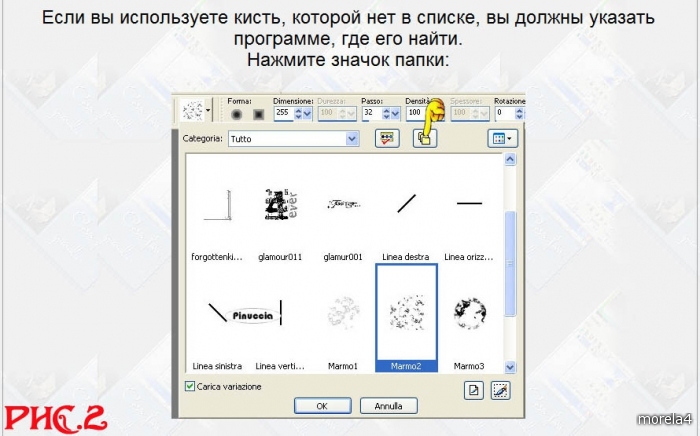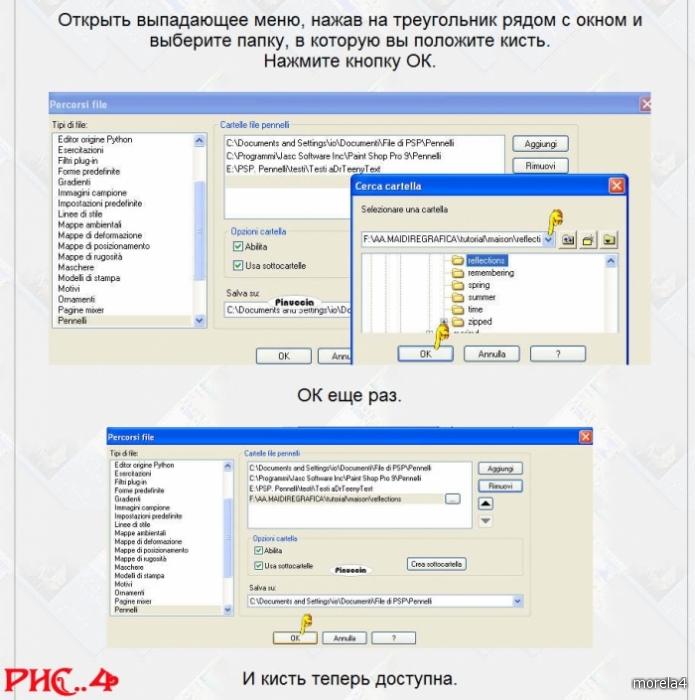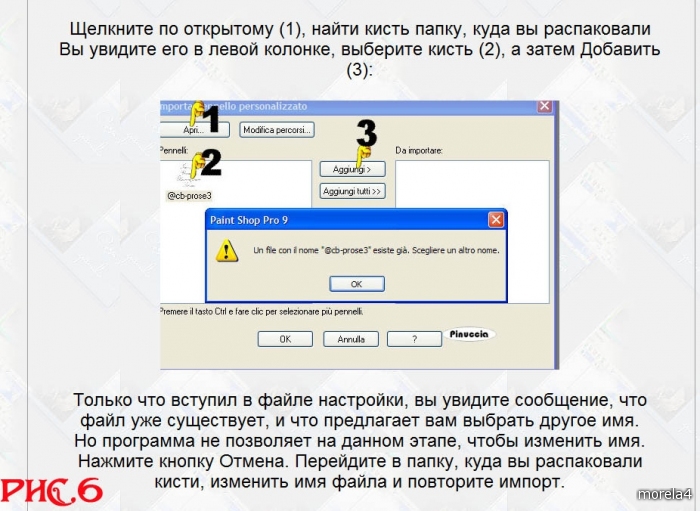-Рубрики
- Разделители (1)
- Видеоуроки и ссылки на уроки (0)
- Полезное. (27)
- программы/полезные советы (2)
- Уроки по корелу разных авторов. (15)
-Музыка
- Оооофигенная музыка,спер у Интресс:)
- Слушали: 393406 Комментарии: 0
- Блюз опадающих листьев
- Слушали: 37897 Комментарии: 0
-Поиск по дневнику
-Подписка по e-mail
-Постоянные читатели
-Статистика
<!-- Информер RedDay.RU (Волгоград)-->
<a href="http://redday.ru/moon/" target="_new"><img src="http://redday.ru/informer/i_moon/87/bl.png" width="150" height="190"
Знакомимся с браузером - Mozilla Firefox (часть 1) |
Итак, начнем разбираться в браузере Mozilla Firefox, скорей всего частями:) Ибо в один пост не влезет:)
Я тоже буду что-то по ходу написания поста узнавать, ведь все изучить и протыкать... как-то в голову не приходило:)
Начнем с самого верха браузера, вот с этой "панельки" меню:

Файл.
Большинство действий этого пункта меню,- мы делаем совсем иначе,- проще:) но не будем об этом сейчас,- сейчас только про пункт "файл"
По порядку:
Кстати, почему этот пункт именно так называется?... Браузер работает с файлами, он их "показывает" (обозреватель). Любая стр. в интернете это тоже файл... обычный текстовый файл:) Соответственно и пункт меню нам "как бэээ" говорит,- что при клике откроются некие возможности.... которые нам помогут что-нибудь сделать с файлом, по логике:)
Кликаем и смотрим что там есть:
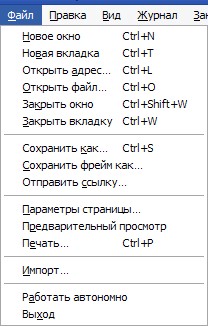
По пунктам:
1. Новое окно - можно перевести сию фразу как "открыть еще одну Mozilla Firefox",- откроется еще одно окно мазилы, где можно работать:) конечно удобно... наверно, но не совсем понятно-зачем... Только ресурсы будут кушаться:)
2. Новая вкладка - Это полезная вещь:)) Для любителей все делать с помощью клавиатуры запомним "Ctrl+T" - откроется новая вкладка. Но что вообще это такое?
Вы наверняка знаете, но может не знаете как сие зовется:) посмотрим на примере. Вот у меня открыто три странички в интернете:

Вот это и есть вкладки. Я могу открыть их очень много одновременно, т.е. держать открытыми большое кол-во страничек:) В том и удобство:)
3. Открыть адрес - немного бредово сюда запихивать эту функцию, ибо вообще не вижу в ней смысла... при нажатии выделяет адрес странички в браузерной строке (наверно для удобства дальнейшего перехода простым нажатием ентер):
![]()
4. Открыть файл - Вот тут уже интереснее, нажав сию кнопульку - откроется окошко с вашими папками на компьютере. И вы можете попытаться открыть какой-либо файл именно браузером:) Браузер умеет открывать многие файлы, так что посмотрите:) Может даже понравится:)
5. Закрыть окно - очень просто,- аналог нажатия крестика в правом верхнем углу:)
6. Закрыть вкладку - закроется вкладка, которую вы сейчас видите.
7. Сохранить как - вот тут будьте внимательны:) это очень полезный пункт меню:) Вы открыли какой-либо файл в браузере, это может быть что угодно (флешка,картинка, просто интернет страничка).. и через этот пункт меню можно этот файл сохранить себе на комп.
Например, когда я вам даю ссылку на флешку для скачки, вы переходите по этой ссылке и видите флешку во весь экран... не надо теряться) жмите этот пункт меню и тогда флешка у вас сохранится:)
Веб страницы тоже можно сохранять:) Они будут сохраняться как html файл и папочка к нему. Даже без интернета можно будет их посмотреть,но...
Это не есть хорошо,- мое мнение. Почему... решайте сами, это дело личных моральных качеств:)
8. Сохранить фрейм как - (не всегда есть в меню)это довольно сложный в объяснении пункт... ибо надо знать что такое фрейм. Остановимся на том, что при нажатии будет сохраняться фрейм на текущей странице:)
9. Отправить ссылку - типа поделиться с другом:) при нажатии откроется ваш почтовый клиент для отправки письма кому-либо:)
10. Параметры страницы - Тут уже речь начинается о печати странички через принтер:) Страничку в интернете- можно распечатать на бумаге. Вот этот пункт меню относится к настройке печати, т.е. как сия страничка должна выглядеть на бумаге.
Кликаем и смотрим,- откроется такое окошко:
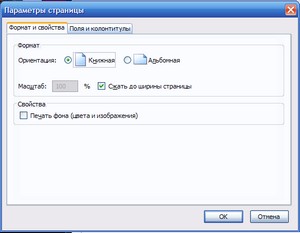
Тут некие настройки, пока их трогать не будем (просто в следующем пункте их менять удобнее)
11. Предварительный просмотр - жмем, откроется окно где вам покажут как все будет выглядеть на бумаге. Здесь же есть та же кнопочка, о которой мы говорили 2-мя строчками выше:)
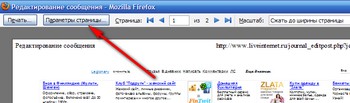
Потому и будем разбирать окошки тут, чтоб сразу видеть что и как меняется:)
Самый лучший вариант - поменять все по очереди, нажать "ок" и посмотреть ,- что изменилось.
Поставим галочку у "альбомная"
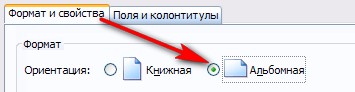
Нажмем "ок" - изменения сразу видны, браузер "переделал изображение" под печать на листы бумаги альбомного типа и размера.
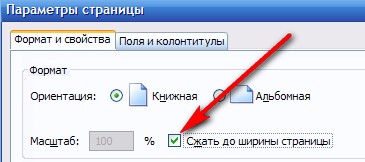
Если тут снимем галочку, страница не будет сжиматься автоматически, чтобы поместиться целиком на бумаге...и скорей всего не влезет:) Поэтому придется слева в окошке вручную изменять масштаб, чтоб все "впихнуть"

Тут ставим галочку, если хотим, чтоб отобразились все картинки и фоны и, соответственно, в дальнейшем были распечатаны.
Переходим на другую вкладку:
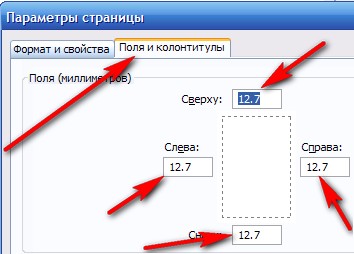
Этот пункт отвечает за расстояние между границами "бумаги" и содержимого (в мм). Проставляем нужные нам.
Этот (картинка ниже) отвечает за некие подписи,- колонтитулы:
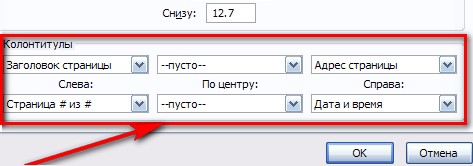
Т.е. за верхние:

И за нижние:
![]()
12. Печать - Тут уже просто,- печать того, что мы настраивали выше (если не настраивали,- распечатает с настройками по умолчанию).
13. Импорт - Т.е. перенос настроек,журналов,закладок и неких данных из другого вашего браузера. Делайте по подсказкам:)
14. Работать автономно - Очень интересный режим работы:) При нажатии сей кнопочки,- браузер отключается от интернета, но им можно пользоваться:) Он будет показывать вам только те страницы, которые есть у него в кэше ( про кэш рассказывал тут). При попытке перейти на страничку, которой нет в кэше, браузер сообщит вам, что работает в автономном режиме и не может показать вам ту или иную стр:)
15. Выход - Тоже аналог крестика справа (закрытие),- но если у вас открыто несколько окон браузера Mozilla Firefox,- при нажатии выход, закроются все, предварительно предупредив вас об этом:)
Пока все, может и не очень интересно,но...как знать:)
|
FSCapture - программа, с помощью которой оформляю все посты |
Дааавно пора поделиться с вами этой программкой.
Все скрины (картинки) в уроках я делаю именно с ее помощью. Рисование стрелочек, различные выделения, копирайты и т.д. все делаю в ней.
Поэтому пост будет не один, хочу максимально вам ее описать.
Для начала главное:
Программа не требует установки, ее можно загрузить на флешку и использовать на любом компьютере. В программу встроен свой очень удобный и простой графический редактор с минимум функций.
Я вам дам свою версию программы, не самую новую, но проверенную, на русском языке.
Скачиваем (1,33 мб) :
С Letitbit
С Depositfiles
Скачали, там архив, распаковываем его - в нем папка (кто б мне напомнил тему про архивы наконец написать:) ).
Открываем эту папку - и видим файлики:
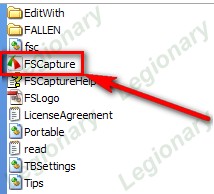
Кликаем по файлу по стрелке, наша программа запустится. Выглядит она очень миниатюрно, не мешает, легко двигается в нужное место:
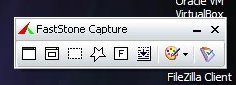
Элементарный скрин части монитора делается в пару кликов. Сейчас покажу, но в следующем посте все изучим подробнее.
Кликаем значок:
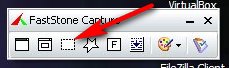
После чего, ваш курсор превратится вот в такое:
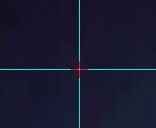
Теперь в левом верхнем углу нужной нам части экрана нажимаем левую кнопку мыши (1), не отпуская ее тянем в правый нижний угол нужной нам части экрана(2), потом отпускаем кнопку мыши(3):
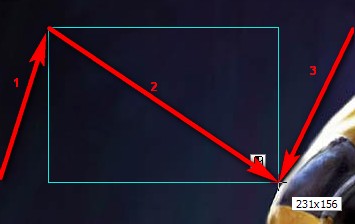
Как только отпустите кнопку мыши, откроется редактор с этим вашим "куском" изображения:
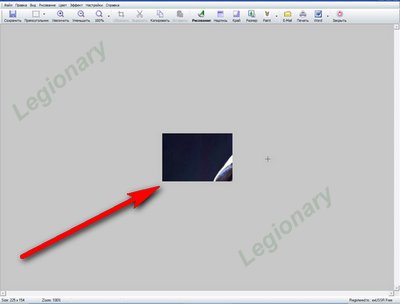
Ну а дальше особо не думая, жмем "файл", "сохранить как", выбираем место куда сохранять и имя нового файла:

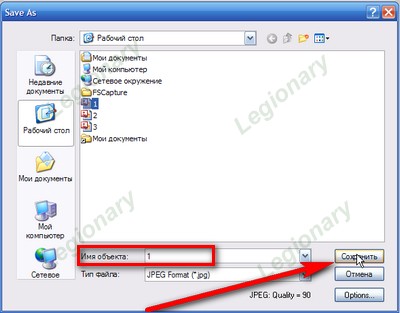
Минимум знаний вы уже получили, остальное - в следующих постах ( видео урок тоже будет) :)
|
Пользуемся FSCapture (часть 1) |
Начнем теперь изучать нашу "новую" программку.
Напомню,- пост со ссылками на скачку и первый мини урок по программе FSCapture здесь.
Изучать начнем с самой "поверхности", т.е. с того, что видим в первую очередь. Точнее говоря - всякие кнопочки на самой программке:)
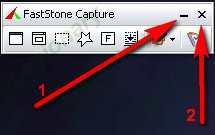
1. - Обычная кнопка "свернуть", особенность в том, что эта программка свернется в трей к часам и будет там висеть, пока вы ее не развернете обратно:
![]()
2. - Стандартный "крестик" закрытия программы, ничего интересного:)
Если навести просто мышку на любую кнопку,- появится подсказка (удобняшка такая:) )
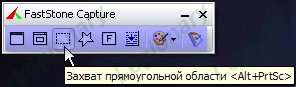
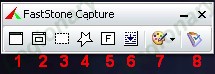
1. Захват активного окна - работая за компьютером, мы можем держать "открытыми" сразу несколько программ. Каждая программа - это окно. Так вот та программа, в которой работаем сейчас - и есть активное окно. На примере, открою сразу 4 блокнота, последний клик мышки сделаю на третьем блокноте (т.е. активным окном будет третье):
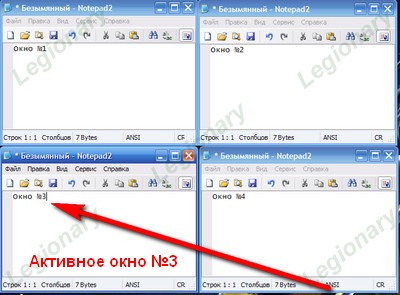
Теперь жмем эту кнопочку в программе. В результате увидим в редакторе "сфотографированное" только третье окно:

2. Захват окна/объекта - Это уже очень интересная функция, но сложноватая. И мне, если честно, не совсем понятно для чего она может пригодиться:) Но раз есть, буду рассказывать.
С помощью этой кнопочки можно отскринить одновременно различные объекты и части окон, которые сейчас видны. Давайте по порядку. Жмем кнопку, появляется красная рамка и небольшая табличка с подсказками ( но на англ. языке). Разберем подсказки. Вот это окошко (ну и красную рамку захвачу для наглядности):
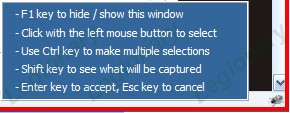
Перевожу:
- Нажмите F1 для скрытия/открытия этого окошка подсказки (тут все понятно)
- Кликните левой кнопкой мыши для выбора ( т.к. нам тут надо выбирать разные "объекты на мониторе, которые хотим отскринить,- клик левой кнопкой означает , что сей объект нам нужен на скрине... вроде сформулировал :) )
- Используйте кнопку Ctrl (это на клаве) для выбора объектов ( точнее перевод - "для создания мульти выделения" - но так нифига не понятно:) ) Тут подробнее, т.к. уже раскрывается вся суть функции.
Смотрим,- сейчас на моем мониторе видно следующее (вру конечно, сейчас виден только редактор поста, и в косынку я не играю :), но для примера соврать можно):
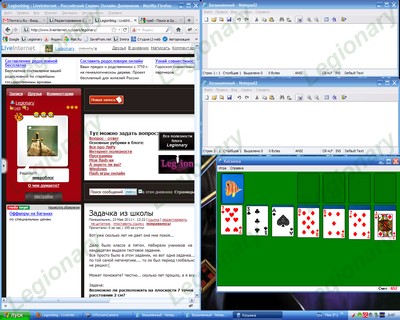
Как видите, открыто 4 окна. Но, сейчас идет речь о неких "объектах". Окно - это конечно объект, но в некоторых окнах программа находит несколько объектов (твикс - два в одном :) ). Плюс ко всему, нижняя виндовская панель - это тоже объект, причем не один.
Так вот, из всего этого многообразия объектов мы можем выбрать определенные, только те, которые нам нужны. Отметить только их и отскринить. На месте НЕ выбранных объектов останется пустое место.
Я не очень представляю, как вам это наглядно покзать, поэтому на словах. После нажатия этой кнопки, у нас появляется красная рамочка. Вот она показывает объект. Удерживая кнопку Ctrl поводите мышкой по окнам, по виндовской панеле, на часы наведите... Вы увидите что эта рамочка начнет обводить другие объекты. Клик левой кнопкой мыши (все еще не отпуская кнопку Ctrl) означает, что этот объект вы выбрали, и он вам нужен на скрине.
Теперь покажу возможный результат (из темы "найдите десять отличий", полностью картинка с моего монитора выше, а теперь только некоторые объекты, которые я выбрал описанным выше способом):
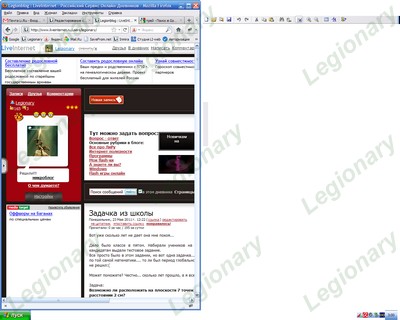
Фух... Далее по подсказкам в этом окошке перевожу:
- Используйте кнопку Shift, чтобы посмотреть, какое изображение получится на скрине. ( все просто, скрин еще не сделали, но нажав Shift сможем заранее увидеть, что будет на нашем скрине в результате)
- Нажмите кнопку Enter для создания снимка (т.е. выбрали нужные объекты, все решили, жмем ентер и программа делает скрин). Нажмите кнопку Esc для выхода ( выбрали объекты... подумали, плюнули на все, решили ничегошеньки не скринить,- жмем Esc и убираем эту красную рамочку нафиг, ну заодно и из этого режима "съемки" выходим:) ).
Закончили с кнопкой "захват окна/объекта".
3. Захват прямоугольной области - об этом говорили в первом посте по нашей программе.
4. Захват произвольной области - жмем, и обводим вручную нужный кусок экрана для снимка "карандашом" (вообще инструмент называется лассо, но "карандаш" понятнее), потом дважды кликаем мышкой, чтобы замкнуть контур и сделать снимок. Как криво обведете, так и отскринится:
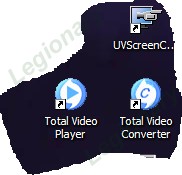
5. Захват полного экрана - снимок всего-всего "экрана". Вот все, что сейчас видите, то и получите на скрине.
6. Захват окна с прокруткой - Очень полезная функция! Но иногда подглючивает:( Суть в том, что если в окне есть прокрутка, и все не помещается на мониторе (сверху вниз), программа будет снмимать и сама прокручивать окно... в результате получится боооольшой высокий скрин:) На примере браузера и стр. моего профиля получится такой скрин:
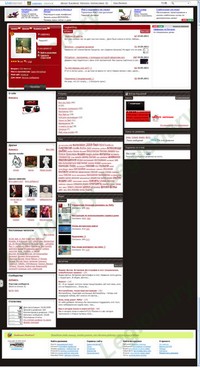
Ну а использовать эту функцию просто. Кликаем кнопочку, появится красная обводка уже знакомая нам. Если у вас открыто несколько приложений, водим мышку по ним пока обводка не будет на нужном приложении, затем кликаем левой кнопкой мыши и ждем.
Программа начнет прокручивать страницу, потом немного подумает и откроет вам редактор с получившимся скрином:)
А суть глюка,- когда таким способом снимаете страницу в браузере, лучше включить полноэкранный режим в нем (F11 в mozilla firefox), иначе получившийся скрин может вас сильно удивить;)
7. Отправить , 8. Настройки - об этих пунктах мы поговорим в следующем посте:)
На этом пока все:) Еще очень много полезного в этой программке, например лупа, пипетка, измеритель, редактор... но об этом позже:)
|
Онлайн игра “Изучи Интернет” |
|
|
Процитировано 1 раз
Понравилось: 1 пользователю
чистим кэш в разных браузерах |
Это цитата сообщения Iskuschenie [Прочитать целиком + В свой цитатник или сообщество!]
  Кроме временных файлов браузеры сохраняют следующую информацию: файлы Cookie; журнал посещенных веб-узлов; сведения, указанные на веб-страницах или в адресной строке; сохраненные сетевые пароли; журнал загрузок; настройки сайтов. Вся эта информация полезна при повторном посещении Интернет страниц, т.к. ускоряет загрузку и не требует ввода пароля.   Но есть и другая сторона медали: информация сохраненная на компьютере может стать доступна сторонним пользователям, дав возможность отследить посещаемые вами сайты, получить доступ к вашей личной информации, хранящейся на Интернет сайтах. Кэш памяти не только занимает место на жестком диске, может содержать опасные файлы и скрипты ( навязчивые баннеры, вирусы и т.д.), но иногда мешает нормальной работе самого Интернет браузера (на веб-страницах перестают работать кнопки, ссылки и т.д.). Куки (Cookie), отслеживая информацию о посещаемых веб-сайтах, могут поставить под угрозу конфиденциальность пользователя. Но есть и другая сторона медали: информация сохраненная на компьютере может стать доступна сторонним пользователям, дав возможность отследить посещаемые вами сайты, получить доступ к вашей личной информации, хранящейся на Интернет сайтах. Кэш памяти не только занимает место на жестком диске, может содержать опасные файлы и скрипты ( навязчивые баннеры, вирусы и т.д.), но иногда мешает нормальной работе самого Интернет браузера (на веб-страницах перестают работать кнопки, ссылки и т.д.). Куки (Cookie), отслеживая информацию о посещаемых веб-сайтах, могут поставить под угрозу конфиденциальность пользователя.Рассмотрим методы очистки кэш памяти средствами самого браузера. 1. наверху откройте вкладку «Инструменты», далее "Настройки" В открывшемся окне выбираем Расширенные_История и напротив надписи Дисковой кэш жмем Очистит: Для того что бы очистить Куки жмем в этом же окне на Cookies_Управление Cookies: В открывшемся окне “вбиваем” сайт куки которого хотим очистить, далее выбираем записи и жмем Удалить: Теперь все должно стать на свои места. Будьте аккуратны, так как вы ненароком можете удалить все сохраненные ранее пароли и данные для входа на те или иные интернет ресурсы. 1. Откройте пустую вкладку 2. Закройте все открытые вкладки, оставив открытой только пустую 3. В меню выберите Инструменты - Настройки 4. В открывшемся окне нажмите на вкладку "Дополнительно" 5. Выберите вкладку "Сеть" 6. Нажмите кнопку "Очистить сейчас" Чтоб удалить куки, в этом же окне жмем: 1. вкладку "Приватность" (Инструменты - Начать приватный просмотр) 2. кнопку "Показать куки" 3. кнопку "Удалить все куки" Полностью отключать куки и устанавливать кэш браузера менее 50мб не советую, т.к. после этого многие сайты нормально работать не будут.. Открываем "Свойства обозревателя", это можно сделать в самом браузере нажав Сервис - Свойства обозревателя, или в "Панели Управления" Пуск - Панель Управления - Свойства обозревателя. Далее жмем кнопку "Удалить", выбираем необходимые пункты в открывшемся окне и нажимаем "Удалить". Для удаления куков из памяти необходимо перезапустить браузер. Если вы хотите сохранить пароли (сохраненные), или еще что то галочки там снимите. 1. Жмем на "гаечный ключик" в правом углу 2. Выбираем вкладку "Расширенные" 3. Жмем кнопку "Удалить данные о просмотренных страницах..." Чистить кэш в браузере Apple Safari довольно просто — вам нужно открыть меню Правка и выбрать в нем пункт Очистить кэш. Осталось только нажать Очистить! Теперь вы знаете, как чистить кэш в разных браузерах, если вдруг возникла такая необходимость. |
|
Альтернативный хостинг для загрузки картинок imageban |
Это цитата сообщения Фима-Собак [Прочитать целиком + В свой цитатник или сообщество!]
альтернативный хостинг для загрузки картинок imageban
ImageBan.ru – сервис предназначенный для публикации ваших изображений в сети интернет.
Основной частью изображений нашего сервиса являются скриншоты и постеры для торрент трекеров.
Основные параметры сервиса imageban:
+ Мощный инструмент для редактирования фото в онлайн Fotoflexer.
+ Загрузка изображений размером до 10 мб.
+ Максимальное разрешение изображения неограниченно.
+ Мультизагрузка, загрузка с URL, Web камеры.
+ RSS подписка на альбомы.
+ Срок хранения изображений не ограничен.
+ Создание альбомов, ссылки для публикации альбомов.
+ Функция получения массовых кодов, для публикации изображений.
+ Отсутствие навязчивой рекламы.
+ Создание RAR архивов.
+ Ежедневное резервное копирование.
Загрузка до 30 изображений единоразово.
Файл изображения не должен превышать 10 Mб.
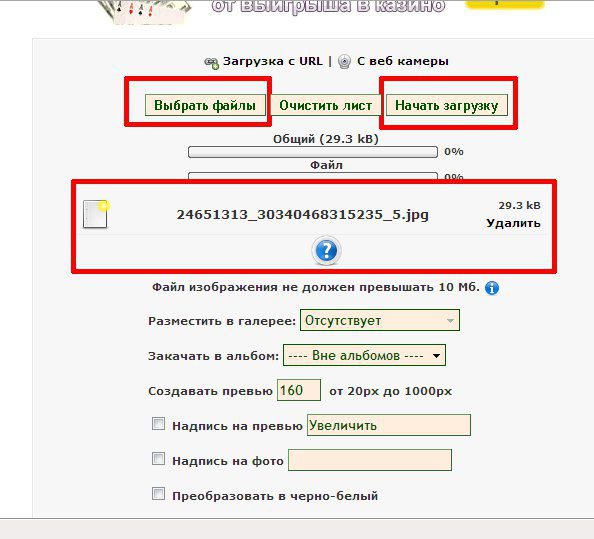
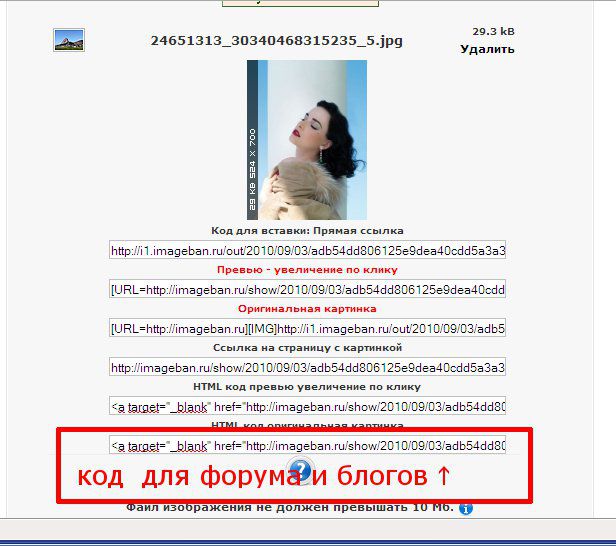
|
Как создать из ролика YouTube анимированный Gif-файл |
Цитата сообщения EFACHKA
Как создать из ролика YouTube анимированный Gif-файл
Есть много причин, по которым вам может понадобиться сделать из видеоролика анимированный рисунок в формате GIF. Возможно вы хотите продемонстрировать смешной клип на устройстве не поддерживающем флеш, создать забавный аватар или опубликовать прикол в Google+. В любом случае, сделать это можно очень легко и быстро.
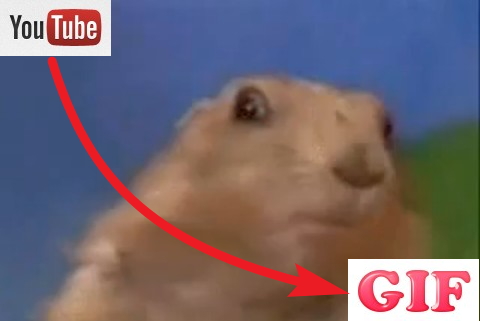
Первым делом нужно скачать понравившийся ролик на свой компьютер. В интернете существует огромное количество сервисов для выполнения этой задачи, есть специальные расширения для браузеров и даже целые программы:
- Менеджер загрузки файлов - Orbit Downloader
- "Как скачать ВКонтакте музыку и видео"
- Как бесплатно скачать с DepositFiles, LetitBit, FileFactory, YouTube?
А теперь приступим непосредственно к созданию анимированной гифки. Для этого воспользуемся специальным сервисом GifNinja. Загружаем наш ролик и буквально через несколько секунд получаем результат. С помощью ползунка под окном предпросмотра можно настроить скорость воспроизведения, задать заголовок и описание и нажатием на розовую кнопку запустить процесс создания.
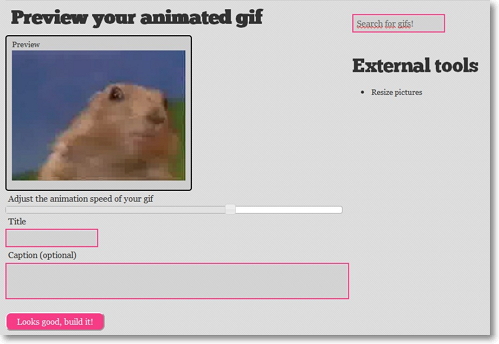
В результате потрачено всего несколько минут и у вас получится небольшой анимированный рисунок в формате GIF, который вы можете загрузить на свой диск и использовать по своему усмотрению.
А вот и пример такой работы:

|
ФОНЫ АНИМИРОВАННЫЕ НА ПРОЗРАЧНОЙ ОСНОВЕ |
Фоны анимированые на прозрачной основе.
Фоны анимированые на прозрачной основе. Чтобы вставить их в рамочку или блог, на понравившемся фоне кликните правой кнопкой мышки и выберите "Копировать ссылку на изображение", а кто работает не в Mozilla, - выберите "Свойства", там адрес картинки. Этот адрес вставляйте в любую формулу рамки или фона для записи. Ставить их можно на любой фон, но лучше на однотонный и тёмный.












 [[
[[










































































![]()

































![]()



























 ]
]
|
Программа для рисования фракталов |
Программа для рисования фракталов
Красивые картинки?
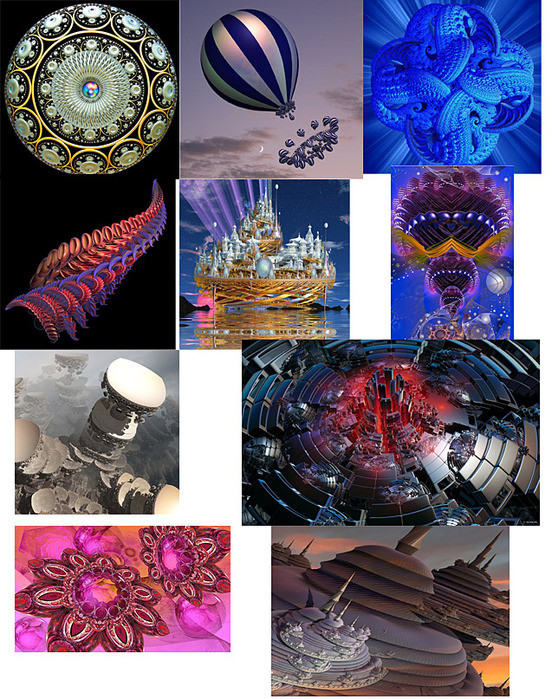
Точно такие же и еще более красивые вы сможете рисовать, используя программу Incendia.
Весит она 15 мб и абсолютно бесплатна.
В пакет входят инсталлятор и pdf файл с документацией на русском языке.
Уроки по программе можно посмотреть тут:
|
Помещаем музыку в профиль |
Как поместить музыку в профиль как здесь
Для начала выберем любимую музыку здесь, почему
любимую? Потому что она будет играть и на странице.
Нашли любимую музыку и скопировали ссылку на нее:

Теперь отправляемся сюда
и вставляем эту ссылку в окошко:

Через несколько минут наша музыка появилась
в окошке просмотра:

Кликаем по окошку цвет вашей страницы
в появившемся окошке двигаем кружочки(ползунки)
по мере передвижения ползунков цвет фона страницы будет меняться что поможет в точности подобрать нужный цвет:

Также подбираем цвет плеера:

Выставляем ширину:

высоту:

Ставим галочку в окошке "отображать рамку" и
рядом в окошке подбираем ей цвет:

По желанию можно убрать заголовок видео,
поставив галочку в соответствующем окошке:

Так же можно поменять качество воспроизведения
видео на HD, поставив галочку в окошке:

Также можно поставить авто запуск поставив
галочку в окошке или задать самому время запуска:

Все поля заполнили, копируем код, нажав на кнопочку:

код сохранился в буфер обмена, переходим в свой профиль и выбираем вкладку "приложения" нажимаем на ссылку "добавить":

Перед нами откроется список всех приложений,
выбираем "всегда под рукой":

в открывшемся окне вставляем код плеера, через несколько минут его можно увидеть в окне
"пред просмотр" и нажимаем опубликовать в профиль:

ставим галочки в окошки и нажимаем разрешить:

нажимаем на свой ник и переходим в профиль:

ВОТ И ВСЕ МУЗЫКА ИГРАЕТ :

с теплом Юлиана
|
Создание группы из слоёв. |
Создание группы из слоёв.
Создание группы из слоёв.
1.Группа из всех слоёв.
Для того, чтобы убрать все слои в группу, которые находятся в панели слоёв, нужно:
1) Меню - выделение - все слои.

В панели слоёв все слои станут активными.
Активность слоя определяется наличием синего цвета.
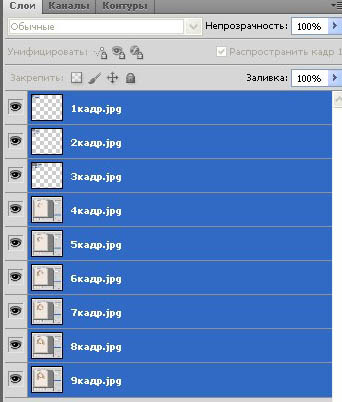
2) Меню - слои - новый - группа из слоёв...
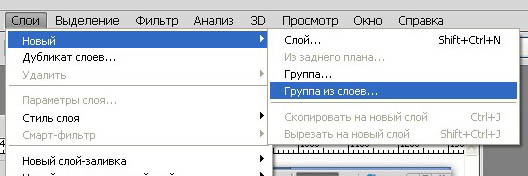
В выпавшем окне называете группу и жмёте ОК.
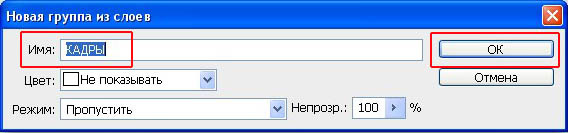
В панели слоёв образовалась группа.
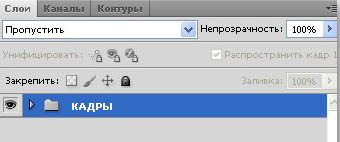
Открыть группу можно нажав на стрелочку возле иконки папки.
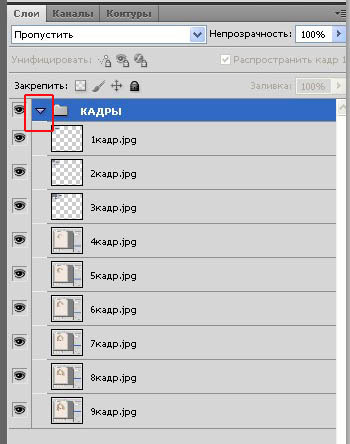
2.Группа из нескольких слоёв.
Для того, чтобы убрать несколько слоёв в группу нужно:
1) Находясь на первом слое из ряда (активный слой),
который нужно убрать в группу, зажимаете клавишу Shift.
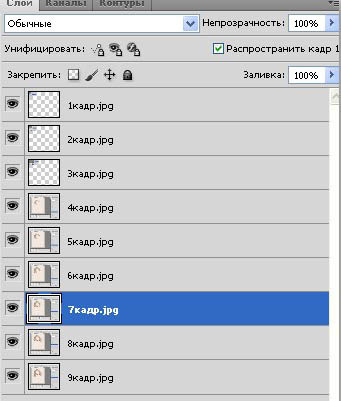
2) Делаем клик по последнему слою из ряда, который нужно убрать в группу.
Весь ряд слоёв стал активным ( выделение слоёв).

3) Повторяем подпункт 2 из первого пункта.
3. Создание группы для будущих слоёв.
Чтобы создать новую группу, которая нужна для будущих слоёв, нужно:
1) Нажать на иконку папки внизу панели слоёв
или меню - слои - новый - группа..


2) Новые слои в папку можно создавать только при активности слоя с папкой
или активности любого слоя уже находящегося в папке.
Активность определяется наличием синего цвета у слоя.
(просто кликните по слою, чтобы на него перейти и сделать активным.)


Удачи!
|
Урок. Как загрузить маски в Элементы выбора |
Как-то переводя урок по корелу с иностранного сайта, мне очень захотелось применить свою маску в той части урока, где автор предлагал использовать Элемент выбора. И решила я поэкспериментировать, думаю: "дай-ка я загружу свои любимые маски в Элементы выбора, что получится?" И ПОЛУЧИЛОСЬ! Может, конечно, кто-то уже и догадался, но я все-таки решила поделиться с вами!







Ну вот и все! Удачи!
|
Процитировано 1 раз
Урок. Как загрузить в Корел кисти фотошопа |
|
Процитировано 1 раз
Урок. Как загрузить в Корел узоры |
Сегодня я расскажу как можно загрузить в Корел узоры. Есть несколько способов.
Способ 1.
Для начала создайте на компьютере папочку с фонами (у меня она находится D:\Мои документы\My Pictures\Для фотошопа\фоны, у вас на своем диске ). ВАЖНО!!!! фоны для загрузки узоров должны быть в формате jpeg. Создали, приступаем:




Способ 2.






Способ 3.
Самый простой и легкий способ: просто сохраняете понравившийся вам фон ПРЯМО в папку Узоры на диск С - Мои документы - My PSP Files - Узоры.

Ну вот и все! Удачи!
|
Процитировано 1 раз
Для COREL(как установить кисти в корел) |
|
|
Серия сообщений "Инструменты PSP":
Часть 1 - PSP. Инструменты - 1.
Часть 2 - PSP. Инструменты - 2.
Часть 3 - PSP. Инструменты - 3.
Часть 4 - PSP. Инструменты - 4.
Часть 5 - PSP. Инструменты - 5
Часть 6 - PSP. Инструменты - 6.Заливка
Часть 7 - PSP. Инструменты - 7.Инструмент "контур"
Часть 8 - УРОК ДЛЯ КОРЕЛА -ИЗУЧАЕМ ПАНЕЛИ ИНСТРУМЕНТОВ В КОРЕЛЕ
Часть 9 - УРОК ДЛЯ КОРЕЛА -ИЗУЧАЕМ ПАНЕЛИ ИНСТРУМЕНТОВ В КОРЕЛЕ
Часть 10 - Урок. Перевод названий вкладок в кореле. Файл, вид, правка
Часть 11 - Урок. Перевод названий вкладок в кореле. Эффекты
Часть 12 - Урок. Перевод названий вкладок в кореле. Изображение, настройка
Часть 13 - Урок. Как загрузить в Корел фотошоповсике градиенты
|
Процитировано 1 раз
Сылки сайтов с плагинами. |
Сылки сайтов с плагинами.
http://www.waldgeists-traumseiten.de/Pages/Plugins.htm
http://www.fleursauvage.be/utilitai...res/filtres.htm
http://moniqueth-images.fr/PSP-filtres.htm
http://www.lejardindestutos.com/Filtre.htm
http://creationfanouch.free.fr/mesfiltres.html
http://janaly.com/Filtres/Filtre.html
http://chezkyky.com/Filtres/filtres.htm
http://pspgroep.seniorennet.be/filterpagina.htm
http://www.creationsylvie.net/psp/filtres_psp.html
http://www.le-grenier-de-jeany.fr/h...ens_plugins.htm
|
Процитировано 1 раз
Полный набор фильтров для корела |
Полный набор фильтров для корела(только для ПЧ И ДРУЗЕЙ)
|
Процитировано 2 раз
Как установить новый плагин (фильтр) в Corel. |

2. Запускаем программу Paint Shop Pro, заходим в меню File => Preferences => File Locations (


Внимание! Новые плагины (фильтры) в программе Paint Shop Pro вызываются из меню Effects => Plugins (
|
Процитировано 1 раз
Урок. Как загрузить плагины в Filters Unlimited 2.0 |
Как загрузить плагины в Filters Unlimited 2.0 рассказано уже несметное количество раз. Рассказываю как это делаю я в кореле (точно также делается и в фотошопе). После его установки в корел находим его здесь:

Давайте для примера возьмем установку плагина Neology из урока Регата. Чтобы не путаться какие плагины у меня установлены в Filters Unlimited 2.0 создала для них отдельную папку и назвала ее Плагины 2 (вы делате по своему).

Итак, скачала плагин Neology, распаковала и сохранила ее в папке Плагины 2:

Открываем Filters Unlimited 2.0. Вот сюда мы и будем устанавливать наш плагин.

Нажимаем кнопку Import:

Находим нашу папку с плагином:

Открываем папку с плагином и выделяем все эффекты, они сразу отображаются в строчке Имя файла, нажимаем кнопку Открыть:

И вот наш результат:

Ну вот и все! Удачи!!!
|
Процитировано 1 раз